যদিও ক্যাশ অ্যাপ প্রাথমিকভাবে আপনার ব্যাঙ্ক অ্যাকাউন্ট এবং একটি ডেবিট কার্ডের সাথে সংযোগ করে নির্বিঘ্ন লেনদেন করতে, এটি ক্রেডিট কার্ডগুলিকেও সমর্থন করে৷ আপনার ক্যাশ অ্যাপ অ্যাকাউন্টে আপনার ক্রেডিট কার্ড যোগ করলে আপনি আপনার বিল পরিশোধ করতে এবং টাকা পাঠাতে পারবেন, কিন্তু আপনি কার্ডে তহবিল তুলতে পারবেন না। এই নিবন্ধটি কীভাবে আপনার ক্রেডিট কার্ড লিঙ্ক করবেন তা বিভক্ত করে এবং আপনাকে অন্যান্য সহায়ক তথ্য দেয়।
টেলিগ্রামে স্টিকারগুলি কীভাবে পাবেন

কীভাবে একটি ক্রেডিট কার্ডকে ক্যাশ অ্যাপে লিঙ্ক করবেন
আপনার ক্যাশ অ্যাপ অ্যাকাউন্টের সাথে আপনার ক্রেডিট কার্ড লিঙ্ক করতে, নিশ্চিত করুন যে আপনি লগ ইন করেছেন এবং আপনার কাছে আপনার ফিজিক্যাল ক্রেডিট কার্ড আছে, কারণ আপনাকে কার্ডের বিবরণ ইনপুট করতে হবে। ক্যাশ অ্যাপে আপনার ক্রেডিট কার্ড যোগ করার জন্য এখানে দ্রুত, সহজ পদক্ষেপ রয়েছে:
- 'মাই ক্যাশ'-এ যান বা আপনার ক্যাশ অ্যাপ অ্যাকাউন্টে ব্যাঙ্কিং বোতামে ($) ক্লিক করুন।
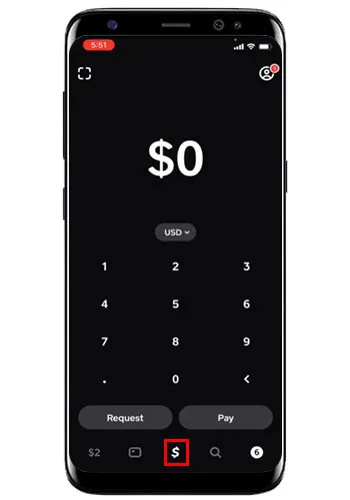
- 'নগদ এবং বিটকয়েন' ট্যাবের নীচে, 'লিঙ্ক ক্রেডিট কার্ড' নির্বাচন করুন।
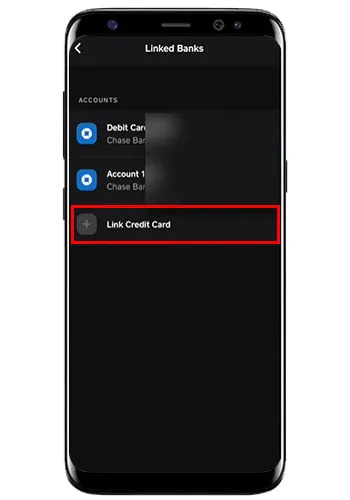
- আপনার ক্রেডিট কার্ডের বিবরণ লিখুন।
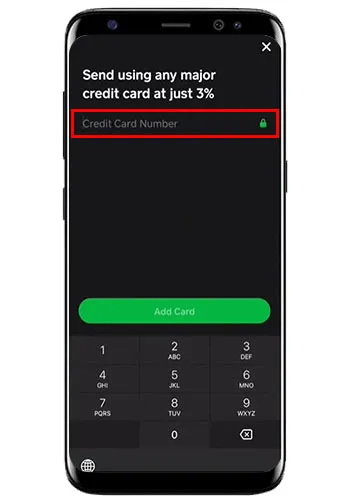
- 'কার্ড যোগ করুন' এ আলতো চাপুন।
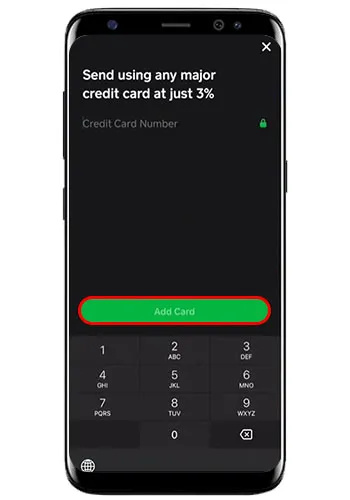
আপনার ক্রেডিট কার্ড এখন আপনার ক্যাশ অ্যাপ অ্যাকাউন্টে যোগ করা হয়েছে, এবং আপনি সহজেই লোকেদের টাকা পাঠাতে বা কোনো অর্থপ্রদান করতে পারেন।
আপনার ক্যাশ অ্যাপ অ্যাকাউন্টে আপনার ক্রেডিট কার্ড যোগ করতে সমস্যা হচ্ছে?
আপনি যদি আপনার ক্রেডিট কার্ডটি আপনার ক্যাশ অ্যাপ অ্যাকাউন্টের সাথে লিঙ্ক করার চেষ্টা করছেন, কিন্তু আপনি ব্যর্থ হচ্ছেন, তাহলে এই কারণে হতে পারে:
- ক্রেডিট কার্ডের বিশদ বিবরণ (কার্ড নম্বর, মেয়াদ শেষ হওয়ার তারিখ এবং CVV) ইনপুট করার সময় আপনি হয়তো ভুল করেছেন।
- আপনি একটি কার্ড যোগ করার চেষ্টা করছেন যার মেয়াদ শেষ বা নিষ্ক্রিয় হয়ে গেছে।
- আপনি যে কার্ডটি আপনার অ্যাকাউন্টের সাথে লিঙ্ক করার চেষ্টা করছেন তা ক্যাশ অ্যাপ সমর্থন নাও করতে পারে। গিফট কার্ড বা প্রিপেইড কার্ড বর্তমানে ক্যাশ অ্যাপ ইন্টিগ্রেশনের জন্য উপলব্ধ নয়।
- আপনার ইন্টারনেট সংযোগ অস্থির।
- ক্যাশ অ্যাপ সার্ভারে কোনো সমস্যা হতে পারে।
- আপনি ক্যাশ অ্যাপের একটি পুরানো সংস্করণ ব্যবহার করছেন।
কেন ক্যাশ অ্যাপে ক্রেডিট কার্ডের মাধ্যমে আমার পেমেন্ট প্রত্যাখ্যান করা হয়?
আপনি যদি আপনার ক্যাশ অ্যাপ অ্যাকাউন্টে একটি ক্রেডিট কার্ড যোগ করেন, কিন্তু আপনার অর্থপ্রদান প্রত্যাখ্যান করা হয়, তাহলে কারণটি নিম্নলিখিতগুলির মধ্যে একটি হতে পারে:
- আপনি একটি ক্রেডিট কার্ড যোগ করেছেন যা অন্য কারোর।
- পেমেন্ট প্রাপক সম্মানিত বা যাচাই করা হয় না.
- আপনার প্রাপকের যোগাযোগের বিবরণ ভুল।
- আপনি কিছু সময়ের জন্য আপনার ক্যাশ অ্যাপ অ্যাকাউন্ট ব্যবহার করেননি।
আপনি কি নগদ অগ্রিম হিসাবে নগদ অ্যাপে একটি ক্রেডিট কার্ড ব্যবহার করতে পারেন?
যখন একটি ক্রেডিট কার্ড ক্যাশ অ্যাপ এবং অনুরূপ অ্যাপ থেকে অর্থ স্থানান্তর করতে ব্যবহার করা হয়, তখন আপনার ক্রেডিট কার্ড প্রদানকারী এটিকে নগদ অগ্রিম হিসাবে বিবেচনা করতে পারে। ফলস্বরূপ, আপনি আপনার ক্রেডিট কার্ড ওভারড্র করতে পারেন এবং ব্যাঙ্ক মূলত অর্থপ্রদানের জন্য তাদের নগদ অগ্রিম সুদের হারের উপর ট্যাক করবে।
নগদ অগ্রিমের সুদের হার উচ্চ এবং অগ্রিমের সূচনা থেকে জমা শুরু হয়। ক্যাশ অ্যাপের মাধ্যমে আপনার ক্রেডিট কার্ড ব্যবহার করে টাকা পাঠানোর আগে আপনি যদি আপনার কার্ড প্রদানকারীর সাথে তাদের নগদ অগ্রিম নিয়ম সম্পর্কে কথা বলেন তাহলে এটি সাহায্য করবে।
আপনি যদি তাড়াহুড়ো করেন তবে আপনি একটি ছোট স্থানান্তর করতে পারেন এবং এটি আপনার ক্রেডিট কার্ড বিবৃতিতে নগদ অগ্রিম হিসাবে শ্রেণীবদ্ধ করা হয়েছে কিনা তা পরীক্ষা করতে পারেন। যদি আপনার কার্ড ইস্যুকারী ক্যাশ অ্যাপে আপনার নগদ স্থানান্তর অগ্রিম হিসাবে বিবেচনা করে, তাহলে টাকা পাঠানোর জন্য এটি ব্যবহার না করাই ভালো।
আপনার ক্যাশ অ্যাপ অ্যাকাউন্টের সাথে একটি ব্যাঙ্ক অ্যাকাউন্ট কীভাবে লিঙ্ক করবেন
টাকা পাঠাতে বা ক্যাশ অ্যাপে লিঙ্ক করা ক্রেডিট কার্ড দিয়ে পেমেন্ট করতে, আপনাকে প্রথমে আপনার ব্যাঙ্ক অ্যাকাউন্ট যোগ করতে হবে। এটি কীভাবে করবেন তার জন্য এখানে পদক্ষেপ রয়েছে:
- আপনার মোবাইলে ক্যাশ অ্যাপ চালু করুন।
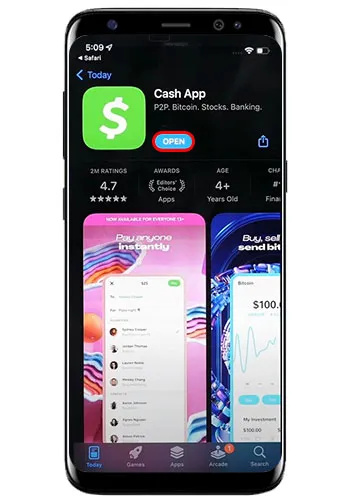
- আপনার 'মাই ক্যাশ' ট্যাবে যান।
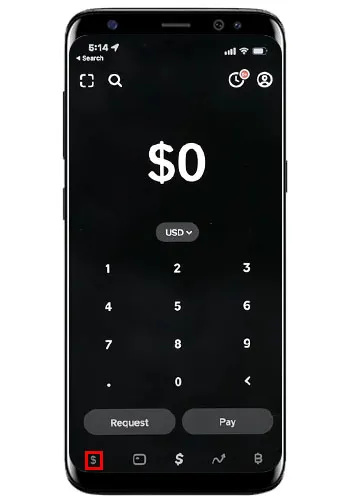
- 'নগদ এবং বিটকয়েন' এর অধীনে '+ব্যাঙ্ক যোগ করুন' নির্বাচন করুন৷
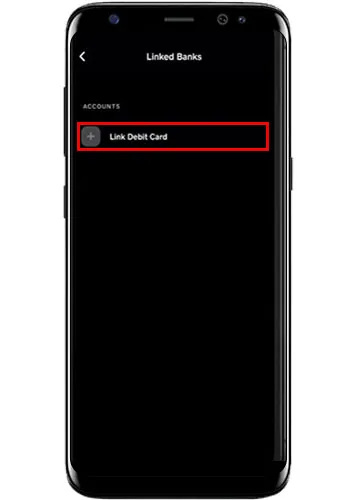
- পপ আপ হওয়া স্ক্রিনে আপনার ডেবিট কার্ডের বিবরণ যোগ করুন।
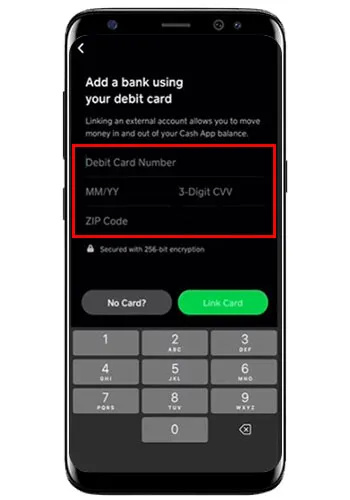
- 'কার্ড যোগ করুন' এ ক্লিক করুন এবং আপনার ব্যাঙ্ক অ্যাকাউন্ট স্বয়ংক্রিয়ভাবে যোগ হয়ে যাবে।

- আপনার যদি কোনো ডেবিট কার্ড না থাকে, 'কোন কার্ড নেই?' নির্বাচন করুন এবং তারপর একটি ব্যাঙ্ক অ্যাকাউন্ট যোগ করুন।
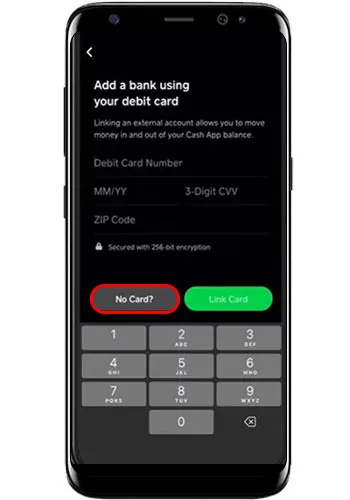
- প্রদত্ত তালিকা থেকে আপনার ব্যাঙ্কের নাম নির্বাচন করুন৷
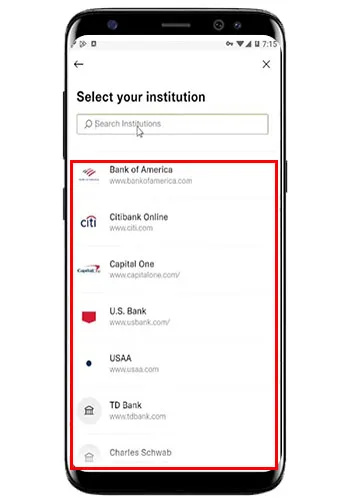
- আপনার ব্যাঙ্ক অ্যাকাউন্ট লিঙ্ক করার নির্দেশাবলী অনুসরণ করে আপনার অনলাইন ব্যাঙ্কিং বিবরণ ইনপুট করুন।
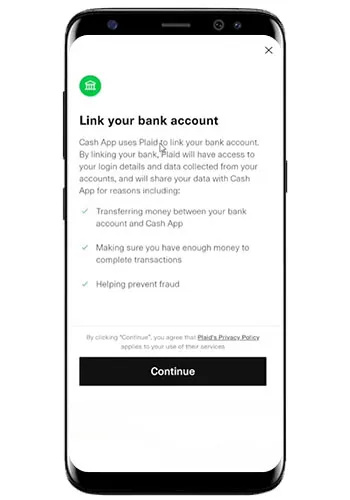
আপনি সফলভাবে আপনার ডেবিট কার্ড বা ব্যাঙ্ক অ্যাকাউন্ট লিঙ্ক করার পরে আপনি আপনার ক্রেডিট কার্ড যোগ করতে পারেন।
ক্যাশ অ্যাপ কি আপনার ক্রেডিট কার্ড দিয়ে করা অর্থপ্রদানের জন্য আপনাকে ফেরত দেবে?
আপনার ক্রেডিট কার্ডের মাধ্যমে করা লেনদেনের জন্য ক্যাশ অ্যাপ থেকে ফেরত পাওয়া সম্ভব, কিন্তু আপনার অনুরোধ অনুমোদিত হবে এমন কোনো গ্যারান্টি নেই। ক্যাশ অ্যাপ তার পরিষেবার শর্তাবলীতে বলেছে যে এটি সফল স্থানান্তরের সমস্যাগুলির জন্য দায় স্বীকার করবে না।
যদি ক্যাশ অ্যাপ প্ল্যাটফর্মটি স্বাভাবিকভাবে কাজ করে, এবং আপনি সফলভাবে অর্থ স্থানান্তর করেন তবে ভুল প্রাপকের কাছে, অথবা আপনি প্রতারণার শিকার হন, আপনি অবিলম্বে অর্থ ফেরতের অনুরোধ করতে পারবেন না। এই ক্ষেত্রে, আপনাকে আপনার প্রাপকের কাছ থেকে একটি ক্যাশ অ্যাপ রিফান্ড দাবি করতে হবে।
আপনার অর্থ ফেরত পেতে কী সম্ভব এবং কী পদক্ষেপ নিতে হবে তা বোঝার জন্য ক্যাশ অ্যাপের গ্রাহক পরিষেবা প্রতিনিধিদের সাথে যোগাযোগ করুন। যেহেতু মানি ট্রান্সফার সফল হয়েছে, ক্যাশ অ্যাপ আপনার হারিয়ে যাওয়া টাকার জন্য ক্ষতিপূরণ দেওয়ার জন্য আইনত দায়ী নয়।
এই হল সবচেয়ে সম্ভাব্য পরিস্থিতিতে যেখানে ক্যাশ অ্যাপ আপনাকে অর্থ স্থানান্তরের জন্য ফেরত দেবে:
আপেল সঙ্গীতে আপনার কত গান আছে তা যাচাই করবেন
- আপনার প্রাপক আপনার পেমেন্ট ফেরত দিতে সম্মত হয়েছে।
- আপনি পেমেন্টটি চূড়ান্ত হওয়ার আগেই বাতিল করতে সক্ষম হয়েছেন।
- আপনি ক্যাশ অ্যাপ গ্রাহক সহায়তার সাথে যোগাযোগ করেছেন এবং সফলভাবে অর্থপ্রদানের বিষয়ে বিতর্ক করেছেন।
ক্যাশ অ্যাপ ইন্টারফেসে উপরের ধাপগুলির যেকোনো একটি ব্যবহার করা সহজ। আপনি যদি প্রতারণার শিকার হন তবে, এটি হল সবচেয়ে চ্যালেঞ্জিং পরিস্থিতি যেখান থেকে আপনি ক্যাশ অ্যাপ রিফান্ড পেতে পারেন। যদি একটি কেলেঙ্কারীতে আপনার থেকে একটি ভুল পরিমাণ বা দ্বিগুণ অর্থ প্রদান করা হয়, তাহলে আপনার ফেরত বিরোধ সফল হওয়ার সম্ভাবনা রয়েছে। সহজে প্রমাণ করা যায় এমন পরিস্থিতির বাইরে, ক্যাশ অ্যাপে সফল অর্থ ফেরত বিরোধ বিরল।
ক্যাশ অ্যাপ থেকে কিভাবে রিফান্ড পাবেন
উপরের তথ্যগুলি মাথায় রেখে, আপনি যদি আপনার ক্রেডিট কার্ডের মাধ্যমে অর্থপ্রদানের জন্য অর্থ ফেরত পেতে চান যার কাছ থেকে আপনি অর্থপ্রদান করেছেন, আপনার হোম স্ক্রীন থেকে ফেরত বোতামে ক্লিক করুন৷ অথবা আপনি প্রাপকের সাথে যোগাযোগ করতে পারেন এবং আপনাকে ফেরত দেওয়ার জন্য নীচের পদক্ষেপগুলি অনুসরণ করতে বলতে পারেন:
- তাদের ক্যাশ অ্যাপ হোম স্ক্রীন থেকে 'অ্যাক্টিভিটি ট্যাবে' যান।
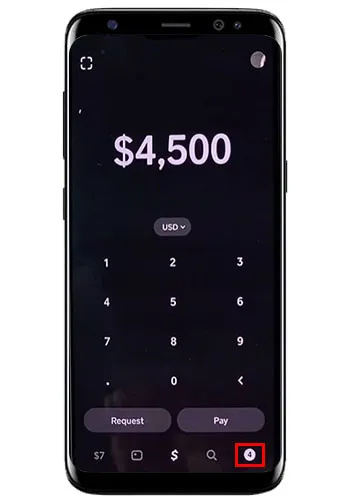
- আপনি চেষ্টা করে ফেরত দিতে চান তা নির্বাচন করুন।
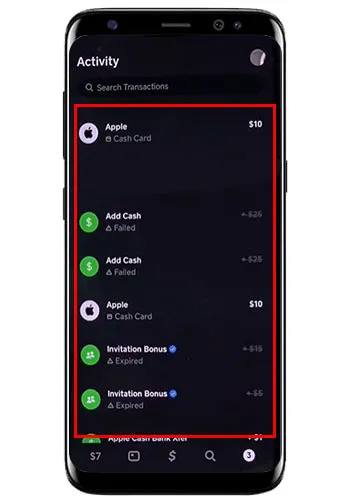
- তিনটি বিন্দু আইকনে আলতো চাপুন।
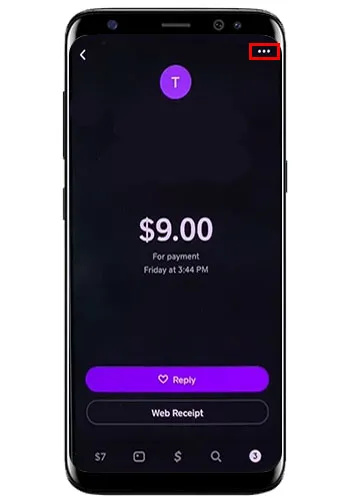
- 'রিফান্ড' বেছে নিন।
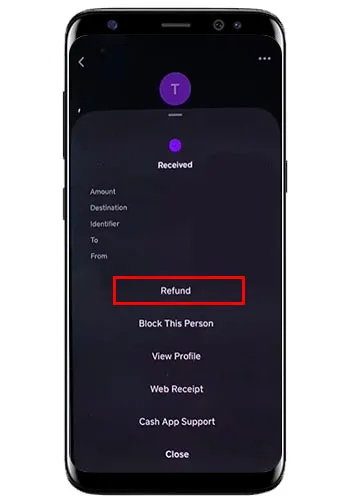
- 'ঠিক আছে' টিপুন।
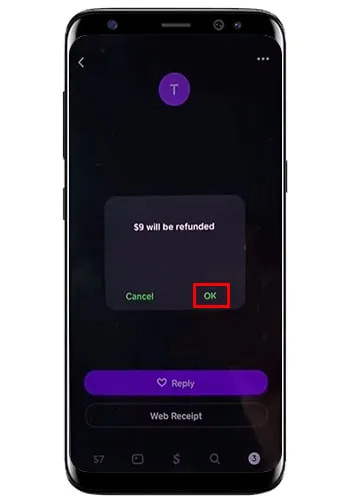
FAQs
আপনি কি আপনার ক্যাশ অ্যাপ কার্ডে অর্থ যোগ করতে একটি লিঙ্ক করা ক্রেডিট কার্ড ব্যবহার করতে পারেন?
উইন্ডোজ 10 স্বয়ংক্রিয় আপডেটগুলি কীভাবে অক্ষম করবেন
না, একটি ক্রেডিট কার্ড ব্যবহার করে, আপনি আপনার ক্যাশ অ্যাপ কার্ডে তহবিল যোগ করতে পারবেন না। আপনার ক্যাশ অ্যাপ কার্ডে অর্থ যোগ করতে, একটি লিঙ্ক করা ব্যাঙ্ক অ্যাকাউন্ট বা ডেবিট কার্ড ব্যবহার করুন বা ক্যাশ অ্যাপে বন্ধু বা পরিবারকে আপনাকে তহবিল পাঠাতে বলুন। আপনি যদি এইগুলির কোনোটি করতে না পারেন, তাহলে একটি দোকানে যান এবং শারীরিকভাবে আপনার ক্যাশ অ্যাপ কার্ড পুনরায় লোড করুন৷
আপনি কি শুধুমাত্র একটি ক্রেডিট কার্ড দিয়ে ক্যাশ অ্যাপ ব্যবহার করতে পারেন?
ক্যাশ অ্যাপে আপনার অ্যাকাউন্ট যাচাই করার জন্য একটি ব্যাঙ্ক অ্যাকাউন্ট এবং ডেবিট কার্ডের প্রয়োজন, তাই আপনাকে প্রথমে সেগুলিকে সংযুক্ত করতে হবে। একটি ক্রেডিট কার্ড সরাসরি অর্থপ্রদানের জন্যও ব্যবহার করা যেতে পারে এবং আপনার ক্যাশ অ্যাপ ব্যালেন্সে অর্থ প্রদান করতে পারে না।
আমার ক্যাশ অ্যাপ অ্যাকাউন্টে কি দুটি ক্রেডিট কার্ড থাকতে পারে?
আপনার ক্যাশ অ্যাপ অ্যাকাউন্টে শুধুমাত্র একটি ক্রেডিট যোগ করা যাবে। আপনি যদি বর্তমানে লিঙ্ক করা কার্ডের চেয়ে আলাদা কার্ড ব্যবহার করতে চান তবে আপনাকে আসল কার্ডটি সরিয়ে ফেলতে হবে।
আমার ক্রেডিট কার্ড ব্যবহার করার জন্য কি ক্যাশ অ্যাপ চার্জ করে?
হ্যাঁ, আপনি যখন টাকা পাঠাবেন বা আপনার ক্রেডিট কার্ড দিয়ে অর্থপ্রদান করবেন তখন ক্যাশ অ্যাপ 3% ফি চার্জ করবে।
ক্যাশ অ্যাপে আপনার ক্রেডিট কার্ডের মাধ্যমে অর্থ প্রেরণকে আরও সহজ করুন
ক্যাশ অ্যাপ হল প্ল্যাটফর্মে অর্থপ্রদান বা পরিবার এবং বন্ধুদের কাছে অর্থ পাঠানোর একটি দুর্দান্ত উপায়। এমনকি আপনি যদি একটি ক্রেডিট কার্ড ব্যবহার করেন তবে এই বৈশিষ্ট্যটি ব্যবহার করার জন্য আপনাকে একটি ডেবিট কার্ড এবং আপনার ব্যাঙ্ক অ্যাকাউন্টকে আপনার ক্যাশ অ্যাপ অ্যাকাউন্টের সাথে লিঙ্ক করতে হবে।
ক্যাশ অ্যাপে আপনার ক্রেডিট কার্ড ব্যবহার করে আপনি কীভাবে উপকৃত হয়েছেন? নীচের মতামত আমাদের জানতে দিন।









